Les 4 meilleurs outils pour convertir un PDF en Word
Sur Windows et Mac : ApowerPDF
ApowerPDF est un éditeur PDF professionnel et polyvalent qui vous permet de modifier, créer et afficher des fichiers PDF. Puissant éditeur PDF doté d’une interface utilisateur simple, il offre plusieurs options pour éditer des PDF selon vos besoins. En fait, il peut être très utile pour les particuliers et les entreprises. Pour convertir un PDF en Word, il vous suffira de télécharger le programme, en utilisant le bouton de téléchargement suivant.
Ensuite, lancez le programme, puis appuyez sur « Convertir », puis sur « en Word » et votre conversion se fera automatiquement par le logiciel.
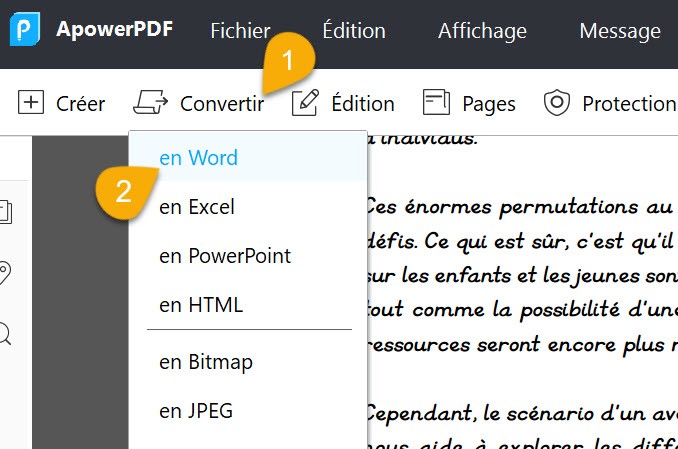
Les avantages :
- Outil de bureau
- Ne nécessite pas de connexion Internet
- Excellente ergonomie
- Interface conviviale et facile à utiliser
- Ne connait de bug, ni à l’utilisation ni à l’installation
Les inconvénients :
- Installation de logiciel
Sur Office : Word
Bonne nouvelle, les documents PDF peuvent être ouverts à partir de Word. Pour les plus novices, il ne sera pas utile de se servir d’autres outils. Pour ce faire, lancez votre logiciel Word et sélectionnez « Document vierge ». Appuyez sur « Fichier », puis sur « Ouvrir » et enfin sélectionnez votre document PDF. Un message vous indique que Word chargera le document PDF. Enfin, appuyez sur « OK ». Pour finir, vous n’aurez plus qu’à enregistrer simplement le document pour le convertir en document Word.

Les avantages :
- Pratique
- A la portée de tous
- Livré avec le pack Office
Les inconvénients :
- Ne conserve pas la mise en page du fichier d’origine
- Ne conserve pas la qualité du fichier d’origine
Sur mobile : iLovePDF
iLovePDF est un outil rapide et facile d’utilisation, par lequel vous pourrez facilement convertir un PDF en Word sur Android ou iPhone. Tout ce que vous aurez à faire sera d’appuyer sur « PDF en Office », puis sur « Appareil » pour choisir un fichier dans la mémoire de votre téléphone, ensuite, appuyer sur « SUIVANT », une fois le fichier choisi, et pour finir, appuyez sur « CONVERTIR », après avoir choisi l’option Word.
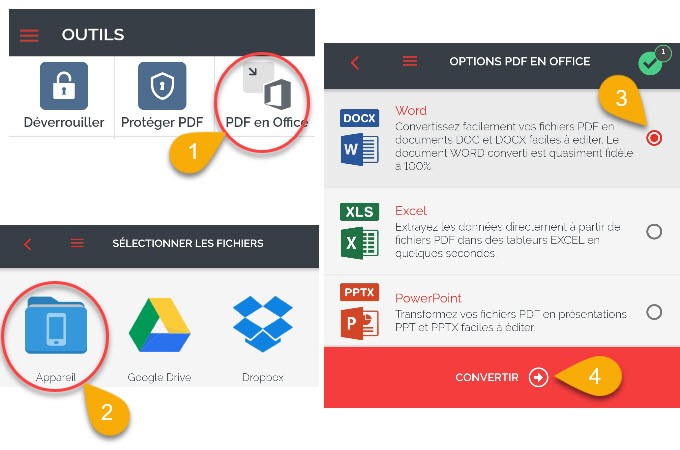
Les avantages :
- Outil disponible sur Appstore et GooglePlay
- Outil mobile
Les inconvénients :
- Outil nécessitant un accès à la connexion
En ligne : LightPDF
LightPDF est un éditeur de PDF en ligne permettant également de convertir n’importe quel fichier Word, PNG, JPG, PPT ou Excel en document PDF, et réciproquement. LightPDF est compatible avec différentes plateformes : Android, iOS, Windows et Mac et sur différents navigateurs comme Google Chrome, Internet Explorer, Microsoft Edge, etc. Pour l’utiliser, il ne vous faudra juste que vous rendre à son site, puis appuyer sur « PDF en Word », choisir votre document en appuyant sur « + », et enfin, télécharger le document traité.
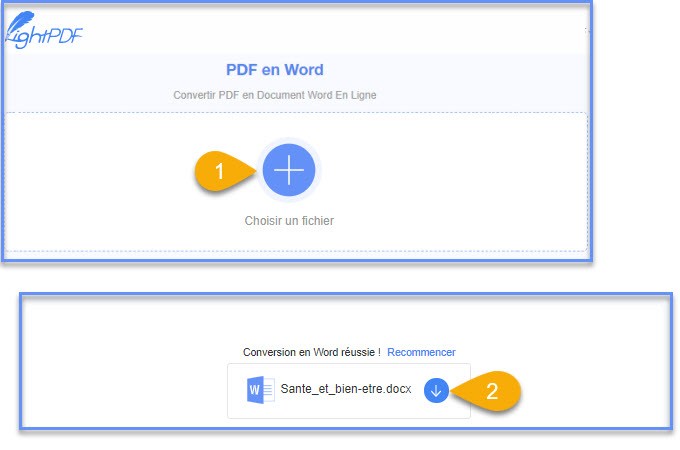
Les avantages :
- Rapide et efficace
- Ne nécessite aucune installation de logiciel
Les inconvénients :
- Nécessite une connexion Internet
Conclusion
Voici, dans cet article, les 4 astuces les plus répandues pour convertir un PDF en Word. Nous nous permettrons toutefois d’insister sur l’utilisation de l’outil de bureau ApowerPDF, qui est un outil professionnel, à la portée de tous et pratique à la fois. N’hésitez à nous en déposer vos avis en commentaires, nous serions heureux de les lire et d’y répondre !

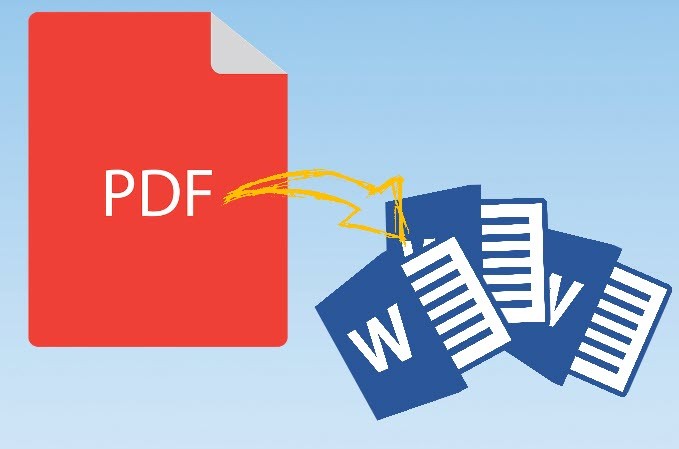
Laissez un commentaire